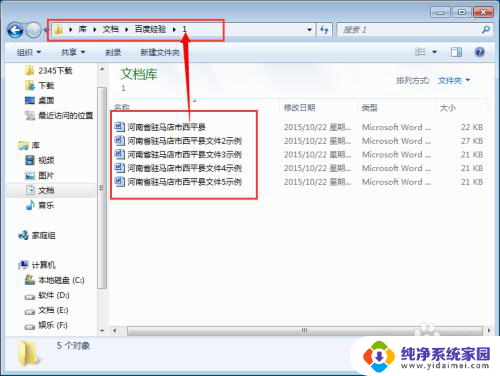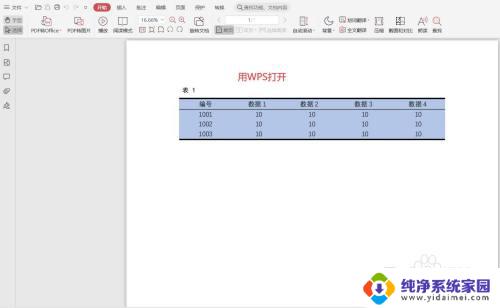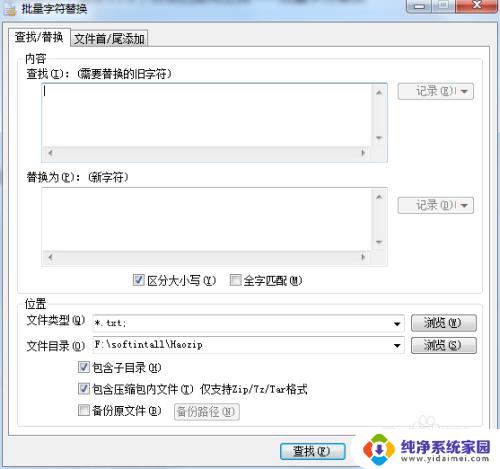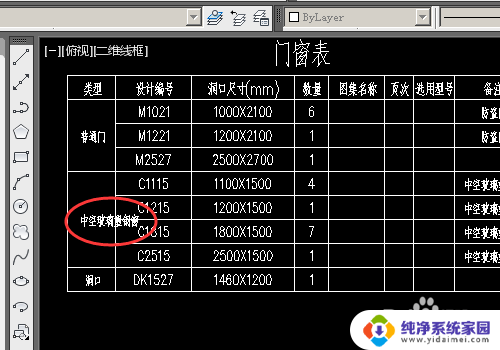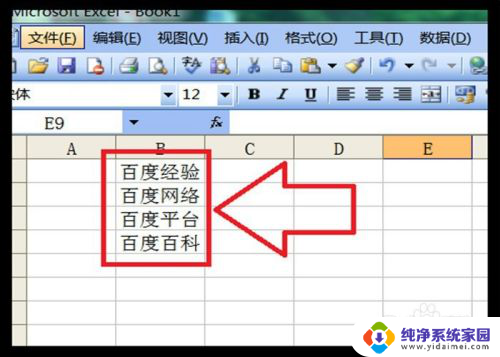cad统一修改文字内容 CAD如何批量修改文字内容
CAD是一种广泛应用于设计领域的软件工具,它能够帮助设计师快速高效地完成各种设计任务,在进行设计过程中,文字内容的修改是一个常见的需求。如果需要对大量文字内容进行修改,手工逐一修改将是一项枯燥且耗费时间的工作。CAD软件提供了批量修改文字内容的功能,极大地提高了设计师的工作效率。接下来我们将探讨CAD如何实现批量修改文字内容的功能,以及如何利用这一功能来优化设计流程。
操作方法:
1.方法一,选择你需要修改的多个文字,然后按“CTRL”+“1”弹出特性栏。
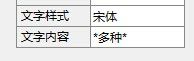
2.在特性栏里面找到文字样式,里面有多种或者是你原来的文字。点击一下,然后修改成你需要的文字,然后所有你选中的文字都会变成你想要的
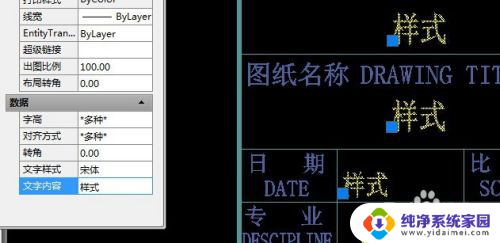
3.方法二,如果你的软件有装天正插件的话。那还有另一个方法,就是输入“CZTH”即查找替换,比如我要修改图纸里面所有的22,变成23,然后点击全部替换,也可以框选区域替换
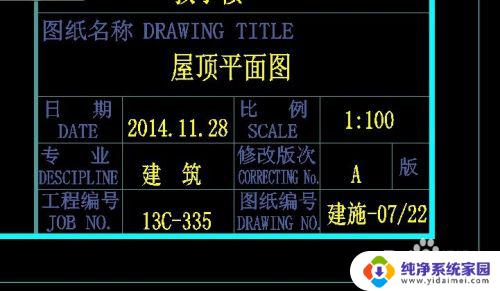
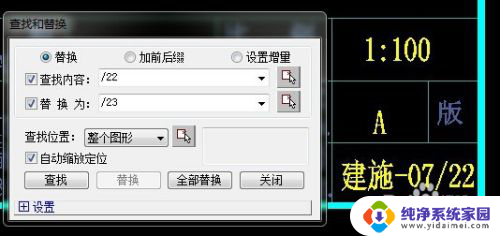

4.假设这里的日期不是2014.11.28,是2014.11.22呢,那你使用查找替换的结果就是这样的。
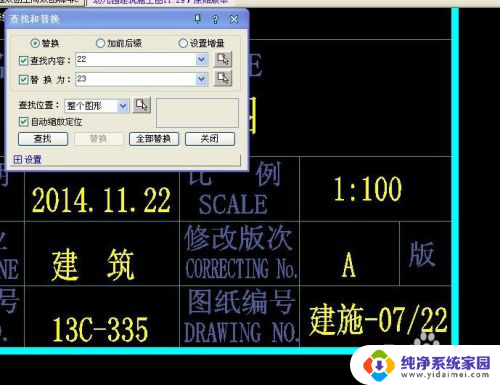
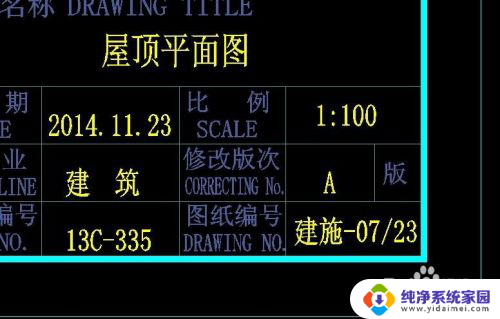
5.这里再教大家一点,碰到这种特殊情况那么你可以查找/22。替换为/23,或者是其他带有特定标识的,还可以点击“选择对象”来进行区域选定,然后再点全部替换,那么就会替换掉你选中区域内的22了,结果都是可以满足要求的


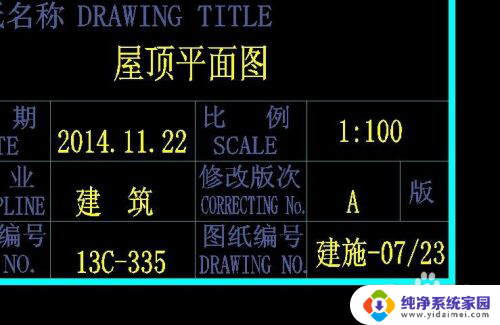
以上就是关于CAD统一修改文字内容的全部内容,如果您遇到类似情况,可以按照小编提供的方法来解决。